Порядок виконання лабораторної роботи
Лабораторна робота № 7
Оброблення даних у MS Excel
Мета: Отримати практичні навички з обробки даних в MS Excel
Завдання
Необхідно заповнити таблицю бази даних засобами СУБД MS Access у відповідності до варіанту, або імпортувати вже існуючу базу з MS Excel.
Порядок виконання лабораторної роботи
При виконанні процедури імпорту даних з Ecxel в таблицю Access необхідно враховувати наступні особливості: можна імпортувати не більше 255 стовпців; імпортуються тільки окремі листи Ecxel (а не цілі книги) і результати розрахунків за формулами; не можна імпортувати зображення.
Створимо нову базу даних за допомогою команди Файл/Создать/Новая база данных…,зберігаємо її, назвавши Лабораторна робота 7.
Після цього імпортуємо дані в новостворену базу з попереднього завдання за допомогою команди Файл – Внешние данные – Импорт…у вікні, що відкриється по цій команді вибираємо тип файлів Microsoft Excel, після чого вказуємо на файл з назвою Лабораторна робота 7, звідки програма буде імпортувати дані. Після підтвердження команди запускається майстер, який підказками направлятиме наші дії. Для зручності імпорту попередньо видалимо всі зайві надписи і заголовки з файлу завдання 2, щоб при імпорті даних не виникало небажаних «запитань» і незручностей.
Процес імпорту даних наведено покроково на наступних рисунках (рис. 7.1 – 7.4). У останньому вікні майстра з імпорту даних необхідно поставити відмітку у полі «Проанализировать таблицу после импорта даних» (рис. 7.5 – рис. 7.8).
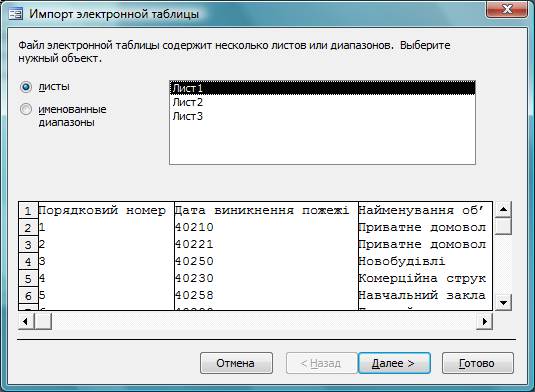
Рис. 7.1. Вибір діапазону для експорту даних

Рис. 7.2. Визначення назв полів

Рис. 7.3. Опис полів

Рис. 7.4. Визначення ключових полів


Рис. 7.5. Останнє вікно майстра з імпорту даних

Рис. 7.6. Початок аналізу імпортованих даних

Рис. 7.7. Другий крок аналізу умпортованих даних

Рис. 7.8. Вибір принципу розподілення полів між таблицями
Нові таблиці створюються шляхом перетаскування полів експортованої таблиці в область схеми даних. Можна перейменовувати таблиці та визначати ключові поля (рис. 7.9 – 7.10).

Рис. 7.9. Створення довідника «Інспектор»

Рис. 7.10. Схема даних
Результати імпорту даних вже існуючою бази з MS Excel в СУБД MS Access 2007 (рис. 7.11).


Рис. 7.11. Результат експорту БД в СУБД MS Access
Форму для введення і редагування інформації до бази даних створимо за допомогою Майстра. Зовнішній вигляд форми для заповнення бази даних представлено на рис. 7.12.

Рис. 7.12. Форма для введення даних
Запити на вибірку даних будемо створювати за допомогою Майстра створення запитів (рис. 7.13). Побудуємо звіт на основі створеного запиту, що містить інформацію про пожежі (рис. 7.14).

Рис. 7.13. Запит на вибірку даних про пожежі в режимі конструктора

Рис. 7.14. Звіт «Інформація про пожежі»
Створимо запит на дату = 12.02.2010 на основі якого побудуємо звіт (рис. 7.15 – 7.16).

Рис. 7.15. Запит про пожежі на дату 12.02.2010

Рис. 7.16. Звіт за запитом
Вивести інформацію про пожежі, в яких прямі збитки більші, або дорівнюються 10000 грн (рис. 7.17).

Рис. 7.17. Звіт по пожежам в яких прямі збитки більші, або дорівнюються 10000 грн
Вивести інформацію про пожежі, які виникли у приватному секторі і не прямі збитки менше 500 грн (рис. 7.18).

Рис. 7.18. Інформація про пожежі, що трапились у приватному секторі, з не прямими збитками менше 500 грн.